Si të shkruani shënime në OneNote 2013 në Android

Mësoni si të shkruani shënime në OneNote 2013 në Android me krijimin, hapjen dhe regjistrimin e shënimeve. Aplikoni strategji efektive për menaxhimin e shënimeve tuaja.
Office 2013 përdor SkyDrive-in e përdoruesit aktual të Windows si vendndodhjen e paracaktuar të ruajtjes. SkyDrive është një zonë ruajtëse në internet e bazuar në re, e organizuar nga Microsoft. Kushdo që regjistrohet për shërbimin ose që regjistrohet në Windows 8 me një ID të Microsoft, i jepet një sasi e caktuar hapësire ruajtëse falas dhe mund të blejë më shumë.
Cloud është një mënyrë e përgjithshme e duke iu referuar për të siguruar, ruajtjen Internet me bazë dhe aplikimet. Për shembull, SkyDrive është zona e ruajtjes e bazuar në renë kompjuterike të Microsoft-it dhe Office 365 është versioni i Office-it i Microsoft-it i bazuar në renë kompjuterike.
Ju gjithashtu mund t'i ruani skedarët tuaj në nivel lokal, ku vendndodhja e parazgjedhur është biblioteka juaj e Dokumenteve, siç ishte me Office 2010. Në Windows, çdo përdorues ka dosjen e tij Documents (bazuar në atë se kush është i identifikuar në Windows në këtë moment).
E re në aplikacionet e Office 2013, kur zgjidhni File→Save As, një kuti dialogu nuk hapet menjëherë. Në vend të kësaj, hapet një ekran Save As në pamjen Backstage, duke ju bërë të zgjidhni një vendndodhje të përgjithshme të ruajtjes, pavarësisht nëse është SkyDrive juaj, kompjuteri juaj ose ndonjë vendndodhje e personalizuar që mund të keni konfiguruar. (Referojuni figurës.) Vetëm pasi të keni bërë atë zgjedhje dhe të klikoni Shfleto, shfaqet kutia e dialogut Ruaj si.
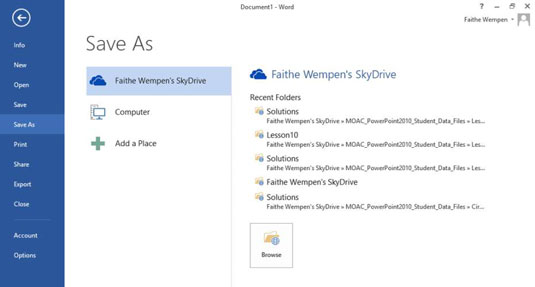
Nëse dëshironi që kutia e dialogut "Ruaj si" të shfaqet menjëherë kur zgjidhni Skedar → Ruaj si, hapni pamjen e prapaskenës dhe klikoni "Opsionet". Më pas në kutinë e dialogut "Opsionet", kliko "Ruaj" në të majtë dhe më pas shëno kutinë e kontrollit "Mos shfaq prapaskena kur hapni ose ruani skedarët".
Për të kuptuar se si të ndryshoni vendndodhjet e ruajtjes, së pari duhet të kuptoni konceptin e një shteg skedari. Skedarët organizohen në dosje dhe mund të keni dosje brenda dosjeve. Për shembull, ju mund të keni
Një dosje e quajtur Puna
Brenda asaj dosjeje, një dosje tjetër e quajtur Kërkimi i Punës
Brenda asaj dosjeje, një skedar Word i quajtur Resume.docx
Rruga për një skedar të tillë do të ishte
C:WorkJob SearchResume.docx
Kur ndryshoni vendndodhjen e ruajtjes, po kaloni në një shteg tjetër për skedarin. Ju e bëni këtë duke lundruar nëpër sistemin e skedarëve përmes kutisë së dialogut "Ruaj si". Kutia e dialogut "Ruaj si" ofron disa mënyra lundrimi, kështu që ju mund të zgjidhni atë që ju pëlqen më shumë.
Mësoni si të shkruani shënime në OneNote 2013 në Android me krijimin, hapjen dhe regjistrimin e shënimeve. Aplikoni strategji efektive për menaxhimin e shënimeve tuaja.
Mësoni si të formatoni numrat në një varg teksti në Excel për të përfshirë informacione të sakta dhe tërheqëse për raportet tuaja.
Në Excel 2010, fshini të dhënat apo formatin e qelizave lehtësisht me disa metoda të thjeshta. Mësoni si të menaxhoni përmbajtjen e qelizave me opsione të ndryshme.
Zhvilloni aftësitë tuaja në formatimin e elementeve të grafikut në Excel 2007 përmes metodave të thjeshta dhe efikase.
Mësoni se si të rreshtoni dhe justifikoni tekstin në Word 2010 me opsione të ndryshme rreshtimi dhe justifikimi për të përmirësuar formatimin e dokumenteve tuaja.
Mësoni si të krijoni makro në Excel 2019 për të automatizuar komandat dhe thjeshtuar detyrat tuaja.
Mënyra vizuale dhe e shpejtë për të vendosur një ndalesë skedash në Word 2016 është përdorimi i vizores. Zbulo disa këshilla dhe truke për përdorimin e skedave në këtë program.
Mësoni si të formula boshtet X dhe Y në Excel 2007, duke përfshirë mundësitë e ndryshimit të formatimeve për grafikët e ndryshëm.
Eksploroni se si Excel mund t
Mësoni se si të përdorni veçorinë Find and Replace të Excel 2007 për të gjetur dhe zëvendësuar të dhëna në mënyrë efikase. Kjo udhëzues është e përshtatshme për të gjithë përdoruesit që dëshirojnë të rrisin produktivitetin e tyre.







